Автор:
Frank Hunt
Дата На Създаване:
20 Март 2021
Дата На Актуализиране:
23 Юни 2024

Съдържание
Гледането на видеоклипове в YouTube може да бъде страхотно, но какво ще стане, ако искате да го гледате по-късно, когато не сте онлайн или да го прехвърлите на телефона си? За да направите това, ще трябва да изтеглите видеоклипа. Следвайте това ръководство, за да научите как да изтегляте видеоклиповете и да ги гледате по-късно.
Стъпвам
Част 1 от 2: Изтеглете видео
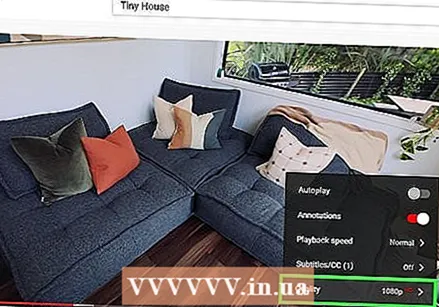 Намерете видеоклипа, който искате да изтеглите. За да изтеглите видеоклип с висока разделителна способност, той трябва да е наличен като поток с висока разделителна способност (HD). Кликнете върху иконата на зъбно колело в долната част на видеоклипа. Ако са налични 720p или 1080p, можете да изтеглите видеото в HD.
Намерете видеоклипа, който искате да изтеглите. За да изтеглите видеоклип с висока разделителна способност, той трябва да е наличен като поток с висока разделителна способност (HD). Кликнете върху иконата на зъбно колело в долната част на видеоклипа. Ако са налични 720p или 1080p, можете да изтеглите видеото в HD. 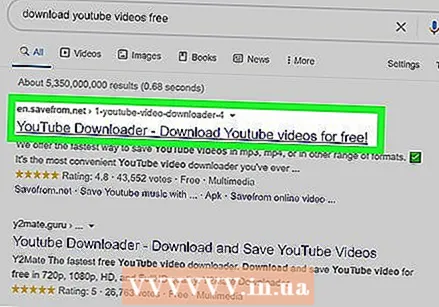 Отидете на уебсайт за изтегляне. Тези уебсайтове вземат URL адреса на видеоклипа, който искате да изтеглите, и предоставят връзки за изтегляне. Много от тези уебсайтове работят за YouTube и други видео сайтове.
Отидете на уебсайт за изтегляне. Тези уебсайтове вземат URL адреса на видеоклипа, който искате да изтеглите, и предоставят връзки за изтегляне. Много от тези уебсайтове работят за YouTube и други видео сайтове. - В отворен браузър въведете нещо като „изтеглете безплатно видеоклипове в YouTube“ и щракнете върху връзка в резултатите от търсенето. Трябва да има номер, от който да избирате.
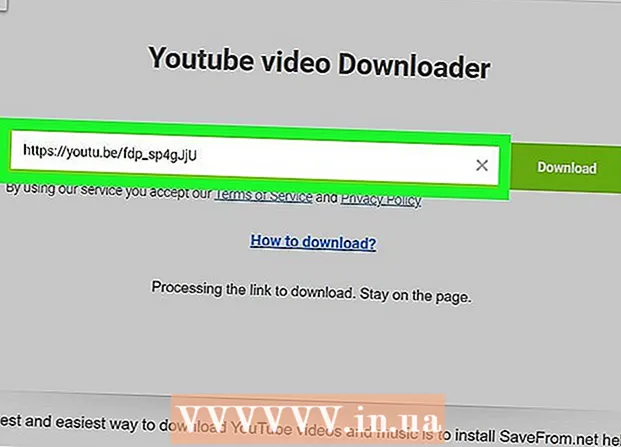 Въведете връзката към видеоклипа в YouTube. Копирайте пълния URL адрес от адресната лента на браузъра си и го поставете в полето. Не забравяйте да включите "http: //". Щракнете върху бутона за изтегляне.
Въведете връзката към видеоклипа в YouTube. Копирайте пълния URL адрес от адресната лента на браузъра си и го поставете в полето. Не забравяйте да включите "http: //". Щракнете върху бутона за изтегляне. 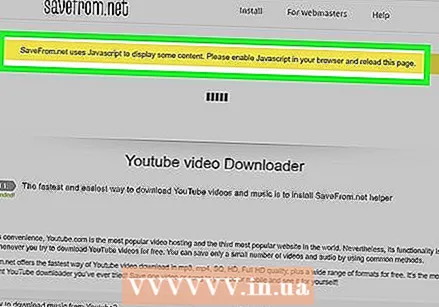 Стартирайте аплета Java, когато бъдете подканени. За да конвертирате файла, сайтът, който използвате, може да се наложи да стартира Java аплет на вашия компютър. Това е онлайн програма и ще трябва да я потвърдите, преди програмата да може да се стартира. Потвърдете това само ако сте сигурни, че на уебсайта може да се има доверие. Проучете потребителския опит, преди да стартирате програми на вашия компютър.
Стартирайте аплета Java, когато бъдете подканени. За да конвертирате файла, сайтът, който използвате, може да се наложи да стартира Java аплет на вашия компютър. Това е онлайн програма и ще трябва да я потвърдите, преди програмата да може да се стартира. Потвърдете това само ако сте сигурни, че на уебсайта може да се има доверие. Проучете потребителския опит, преди да стартирате програми на вашия компютър. 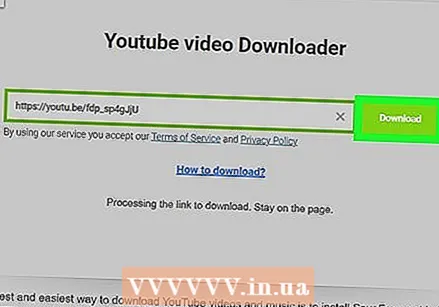 Изтеглете файла. Ще ви бъде представен списък с видео файлове за изтегляне. Файловете с висока разделителна способност са в долната част на списъка и ще бъдат най-големите. Те се предлагат във формат MP4 и изискват специален софтуер за преглед в Windows. Самият Mac OS X има поддръжка на MP4.
Изтеглете файла. Ще ви бъде представен списък с видео файлове за изтегляне. Файловете с висока разделителна способност са в долната част на списъка и ще бъдат най-големите. Те се предлагат във формат MP4 и изискват специален софтуер за преглед в Windows. Самият Mac OS X има поддръжка на MP4.
Част 2 от 2: Гледайте HD видео в Windows
 Изтеглете универсален медиен плейър. Има няколко безплатни медийни плейъри с отворен код, достъпни онлайн. VLC Player и Media Player Classic са две от най-популярните опции.
Изтеглете универсален медиен плейър. Има няколко безплатни медийни плейъри с отворен код, достъпни онлайн. VLC Player и Media Player Classic са две от най-популярните опции. 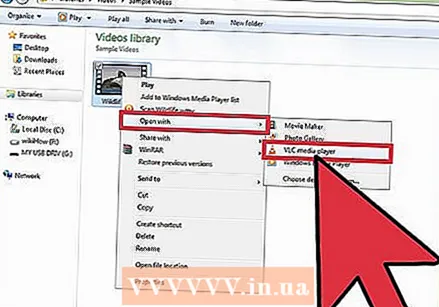 Изберете видеоклипа, който искате да гледате. Щракнете с десния бутон върху него и изберете „Отваряне с ...“ Изберете вашия новоинсталиран медиен плейър от списъка с програми. Поставете отметка в квадратчето „Винаги използвайте избраната програма, за да отворите този вид файл“. Това означава, че в бъдеще всичко, което трябва да направите, е да щракнете двукратно върху MP4 файла и той ще бъде възпроизведен автоматично.
Изберете видеоклипа, който искате да гледате. Щракнете с десния бутон върху него и изберете „Отваряне с ...“ Изберете вашия новоинсталиран медиен плейър от списъка с програми. Поставете отметка в квадратчето „Винаги използвайте избраната програма, за да отворите този вид файл“. Това означава, че в бъдеще всичко, което трябва да направите, е да щракнете двукратно върху MP4 файла и той ще бъде възпроизведен автоматично. 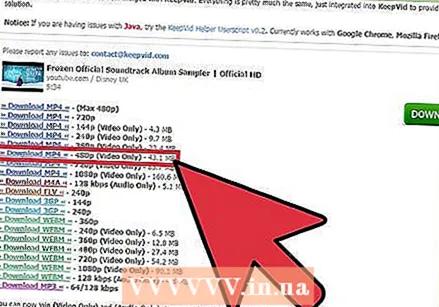 Изтеглете правилното качество. Някои по-стари компютри може да имат проблеми с това HD видеото да работи безпроблемно. Ако VLC или Media Player Classic продължават да възпроизвеждат видео с лошо качество, може да се наложи да изтеглите видео с по-ниска резолюция, за да го гледате успешно.
Изтеглете правилното качество. Някои по-стари компютри може да имат проблеми с това HD видеото да работи безпроблемно. Ако VLC или Media Player Classic продължават да възпроизвеждат видео с лошо качество, може да се наложи да изтеглите видео с по-ниска резолюция, за да го гледате успешно.
Съвети
- Не всеки видеоклип се предлага с висока разделителна способност.
Предупреждения
- Изтеглянето на видеоклипове противоречи на Общите условия на YouTube.
- От време на време компаниите, които предоставят софтуер за изтегляне на видео, също ще инсталират злонамерен софтуер на вашия компютър. Бъдете внимателни, когато инсталирате каквото и да е на вашия компютър.



